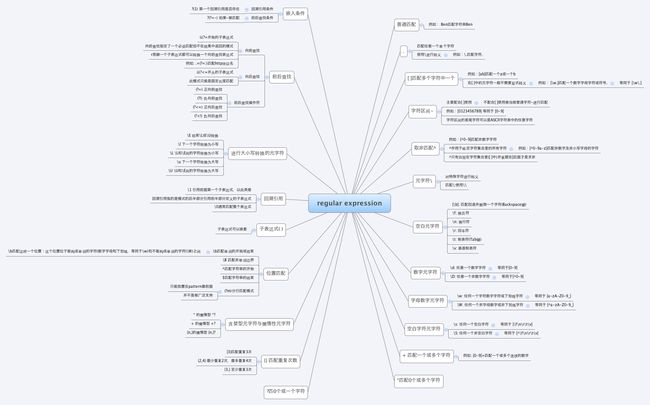每日记录 3.26
Linux
一行输入多个命令,用;隔开
&&就是用来实现选择性执行的,它表示如果前面的命令执行结果(不是表示终端输出的内容,而是表示命令执行状态的结果)返回0则执行后面的,否则不执行,你可以从$?环境变量获取上一次命令的返回结果:
||在这里就是与&&相反的控制效果,当上一条命令执行结果为≠0($?≠0)时则执行它后面的命令
$ ls -al /etc
有太多内容,屏幕不能完全显示,这时候可以使用滚动条或快捷键滚动窗口来查看。不过这时候可以使用管道:
$ ls -al /etc | less
通过管道将前一个命令(ls)的输出作为下一个命令(less)的输入,然后就可以一行一行地看。
cut 命令,打印每一行的某一字段
打印/etc/passwd文件中以:为分隔符的第1个字段和第6个字段分别表示用户名和其家目录:$ cut /etc/passwd -d ':' -f 1,6
打印/etc/passwd文件中每一行的前N个字符:
# 前五个(包含第五个)
$ cut /etc/passwd -c -5
# 前五个之后的(包含第五个)$ cut /etc/passwd -c 5-
# 第五个$ cut /etc/passwd -c 5
# 2到5之间的(包含第五个)
$ cut /etc/passwd -c 2-5
搜索/home/shiyanlou目录下所有包含"shiyanlou"的所有文本文件,并显示出现在文本中的行号:
$ grep -rnI "shiyanlou" ~
-r 参数表示递归搜索子目录中的文件,-n表示打印匹配项行号,-I表示忽略二进制文件。这个操作实际没有多大意义,但可以感受到grep命令的强大与实用。
当然也可以在匹配字段中使用正则表达式,下面简单的演示:# 查看环境变量中以"yanlou"结尾的字符串
$ export | grep ".*yanlou$"
其中$就表示一行的末尾。
wc 命令用于统计并输出一个文件中行、单词和字节的数目,比如输出/etc/passwd文件的统计信息:
$ wc /etc/passwd
分别只输出行数、单词数、字节数、字符数和输入文本中最长一行的字节数:
# 行数
$ wc -l /etc/passwd
# 单词数$ wc -w /etc/passwd
# 字节数$ wc -c /etc/passwd
# 字符数$ wc -m /etc/passwd
# 最长行字节数$ wc -L /etc/passwd
注意:对于西文字符来说,一个字符就是一个字节,但对于中文字符一个汉字是大于2个字节的,具体数目是由字符编码决定的
再来结合管道来操作一下,下面统计 /etc 下面所有目录数:
$ ls -dl /etc/*/ | wc -l
默认为字典排序:
$ cat /etc/passwd | sort
反转排序:
$ cat /etc/passwd | sort -r
按特定字段排序:
$ cat /etc/passwd | sort -t':' -k 3
上面的-t参数用于指定字段的分隔符,这里是以":"作为分隔符;-k 字段号用于指定对哪一个字段进行排序。这里/etc/passwd文件的第三个字段为数字,默认情况下是以字典序排序的,如果要按照数字排序就要加上-n参数:
$ cat /etc/passwd | sort -t':' -k 3 -n
uniq命令可以用于过滤或者输出重复行。
过滤重复行
我们可以使用history命令查看最近执行过的命令(实际为读取${SHELL}_history文件,如我们环境中的~/.zsh_history文件),不过你可能只想查看使用了那个命令而不需要知道具体干了什么,那么你可能就会要想去掉命令后面的参数然后去掉重复的命令:
$ history | cut -c 8- | cut -d ' ' -f 1 | uniq
然后经过层层过滤,你会发现确是只输出了执行的命令那一列,不过去重效果好像不明显,仔细看你会发现它确实去重了,只是不那么明显,之所以不明显是因为uniq命令只能去连续重复的行,不是全文去重,所以要达到预期效果,我们先排序:
$ history | cut -c 8- | cut -d ' ' -f 1 | sort | uniq
# 或者$ history | cut -c 8- | cut -d ' ' -f 1 | sort -u
这就是 Linux/UNIX 哲学吸引人的地方,大繁至简,一个命令只干一件事却能干到最好。
输出重复行
# 输出重复过的行(重复的只输出一个)及重复次数
$ history | cut -c 8- | cut -d ' ' -f 1 | sort | uniq -dc
# 输出所有重复的行
$ history | cut -c 8- | cut -d ' ' -f 1 | sort | uniq -D
文本处理命令还有很多,下一节将继续介绍一些常用的文本处理的命令。
tr 命令可以用来删除一段文本信息中的某些文字。或者将其进行转换。
使用方式:
tr [option]...SET1 [SET2]
常用的选项有:
选项 说明
-d 删除和set1匹配的字符,注意不是全词匹配也不是按字符顺序匹配
-s 去除set1指定的在输入文本中连续并重复的字符
操作举例:
# 删除 "hello shiyanlou" 中所有的'o','l','h'
$ echo 'hello shiyanlou' | tr -d 'olh'
# 将"hello" 中的ll,去重为一个l
$ echo 'hello' | tr -s 'l'
# 将输入文本,全部转换为大写或小写输出
$ echo 'input some text here' | tr '[:lower:]' '[:upper:]'
# 上面的'[:lower:]' '[:upper:]'你也可以简单的写作'[a-z]' '[A-Z]',当然反过来将大写变小写也是可以的
更多 tr 的使用,你可以使用--help或者man tr获得。
col 命令可以将Tab换成对等数量的空格键,或反转这个操作。
使用方式:
col [option]
常用的选项有:
选项 说明
-x 将Tab转换为空格
-h 将空格转换为Tab(默认选项)
操作举例:
# 查看 /etc/protocols 中的不可见字符,可以看到很多 ^I ,这其实就是 Tab 转义成可见字符的符号
$ cat -A /etc/protocols
# 使用 col -x 将 /etc/protocols 中的 Tab 转换为空格,然后再使用 cat 查看,你发现 ^I 不见了
$ cat /etc/protocols | col -x | cat -A
join命令
学过数据库的用户对这个应该不会陌生,这个命令就是用于将两个文件中包含相同内容的那一行合并在一起。
使用方式:
join [option]... file1 file2
常用的选项有:
选项 说明
-t 指定分隔符,默认为空格
-i 忽略大小写的差异
-1 指明第一个文件要用哪个字段来对比,默认对比第一个字段
-2 指明第二个文件要用哪个字段来对比,默认对比第一个字段
操作举例:
# 创建两个文件
$ echo '1 hello' > file1
$ echo '1 shiyanlou' > file2
$ join file1 file2
# 将/etc/passwd与/etc/shadow两个文件合并,指定以':'作为分隔符
$ sudo join -t':' /etc/passwd /etc/shadow
# 将/etc/passwd与/etc/group两个文件合并,指定以':'作为分隔符, 分别比对第4和第3个字段
$ sudo join -t':' -1 4 /etc/passwd -2 3 /etc/group
paste这个命令与join 命令类似,它是在不对比数据的情况下,简单地将多个文件合并一起,以Tab隔开。
使用方式:
paste [option] file...
常用的选项有:
选项 说明
-d 指定合并的分隔符,默认为Tab
-s 不合并到一行,每个文件为一行
操作举例:
$ echo hello > file1
$ echo shiyanlou > file2
$ echo www.shiyanlou.com > file3
$ paste -d ':' file1 file2 file3
$ paste -s file1 file2 file3
标准输出和标准错误虽然都指向终端屏幕,实际它们并不一样。那有的时候我们就是要可以隐藏某些错误或者警告,那又该怎么做呢。这就需要用到我们前面讲的文件描述符了:
# 将标准错误重定向到标准输出,再将标准输出重定向到文件,注意要将重定向到文件写到前面
$ cat Documents/test.c hello.c >somefile 2>&1
# 或者只用bash提供的特殊的重定向符号"&"将标准错误和标准输出同时重定向到文件
$ cat Documents/test.c hello.c &>somefilehell
注意你应该在输出重定向文件描述符前加上&,否则shell会当做重定向到一个文件名为1的文件中
你可能还有这样的需求,除了需要将输出重定向到文件,也需要将信息打印在终端。那么你可以使用tee命令来实现:
$ echo 'hello shiyanlou' | tee hello
你应该可以看出我们前面的重定向操作都只是临时性的,即只对当前命令有效,那如何做到“永久”有效呢,比如在一个脚本中,你需要某一部分的命令的输出全部进行重定向,难道要让你在每个命令上面加上临时重定向的操作嘛,当然不需要,我们可以使用exec命令实现“永久”重定向。exec命令的作用是使用指定的命令替换当前的 Shell,及使用一个进程替换当前进程,或者指定新的重定向:
# 先开启一个子 Shell
$ zsh
# 使用exec替换当前进程的重定向,将标准输出重定向到一个文件
$ exec 1>somefile
# 后面你执行的命令的输出都将被重定向到文件中,直到你退出当前子shell,或取消exec的重定向(后面将告诉你怎么做)
$ ls
$ exit
$ cat somefile
使用 xargs 分割参数列表
xargs 是一条 UNIX 和类 UNIX 操作系统的常用命令。它的作用是将参数列表转换成小块分段传递给其他命令,以避免参数列表过长的问题。
这个命令在有些时候十分有用,特别是当用来处理产生大量输出结果的命令如 find,locate 和 grep 的结果,详细用法请参看 man 文档。
$ cut -d: -f1 < /etc/passwd | sort | xargs echo
上面这个命令用于将/etc/passwd文件按:分割取第一个字段排序后,使用echo命令生成一个列表。
正则表达式
基本语法:一个正则表达式通常被称为一个模式(pattern),为用来描述或者匹配一系列符合某个句法规则的字符串。
选择
|竖直分隔符表示选择,例如"boy|girl"可以匹配"boy"或者"girl"
数量限定数量限定除了我们举例用的*,还有+加号,?问号,如果在一个模式中不加数量限定符则表示出现一次且仅出现一次:
+表示前面的字符必须出现至少一次(1次或多次),例如,"goo+gle",可以匹配"gooogle","goooogle"等;
?表示前面的字符最多出现一次(0次或1次),例如,"colou?r",可以匹配"color"或者"colour";
*星号代表前面的字符可以不出现,也可以出现一次或者多次(0次、或1次、或多次),例如,“0*42”可以匹配42、042、0042、00042等。
范围和优先级
()圆括号可以用来定义模式字符串的范围和优先级,这可以简单的理解为是否将括号内的模式串作为一个整体。例如,"gr(a|e)y"等价于"gray|grey",(这里体现了优先级,竖直分隔符用于选择a或者e而不是gra和ey),"(grand)?father"匹配father和grandfather(这里体验了范围,?将圆括号内容作为一个整体匹配)。
语法(部分)
正则表达式有多种不同的风格,下面列举一些常用的作为 PCRE 子集的适用于perl和python编程语言及grep或egrep的正则表达式匹配规则:(由于markdown表格解析的问题,下面的竖直分隔符用全角字符代替,实际使用时请换回半角字符)
PCRE(Perl Compatible Regular Expressions中文含义:perl语言兼容正则表达式)是一个用 C 语言编写的正则表达式函数库,由菲利普.海泽(Philip Hazel)编写。PCRE是一个轻量级的函数库,比Boost 之类的正则表达式库小得多。PCRE 十分易用,同时功能也很强大,性能超过了 POSIX 正则表达式库和一些经典的正则表达式库。
字符 描述\ 将下一个字符标记为一个特殊字符、或一个原义字符。例如,“n”匹配字符“n”。“\n”匹配一个换行符。序列“\\”匹配“\”而“\(”则匹配“(”。
^ 匹配输入字符串的开始位置。
$ 匹配输入字符串的结束位置。
{n} n是一个非负整数。匹配确定的n次。例如,“o{2}”不能匹配“Bob”中的“o”,但是能匹配“food”中的两个o。
{n,} n是一个非负整数。至少匹配n次。例如,“o{2,}”不能匹配“Bob”中的“o”,但能匹配“foooood”中的所有o。“o{1,}”等价于“o+”。“o{0,}”则等价于“o*”。
{n,m} m和n均为非负整数,其中n<=m。最少匹配n次且最多匹配m次。例如,“o{1,3}”将匹配“fooooood”中的前三个o。“o{0,1}”等价于“o?”。请注意在逗号和两个数之间不能有空格。
* 匹配前面的子表达式零次或多次。例如,zo*能匹配“z”、“zo”以及“zoo”。*等价于{0,}。
+ 匹配前面的子表达式一次或多次。例如,“zo+”能匹配“zo”以及“zoo”,但不能匹配“z”。+等价于{1,}。
? 匹配前面的子表达式零次或一次。例如,“do(es)?”可以匹配“do”或“does”中的“do”。?等价于{0,1}。
? 当该字符紧跟在任何一个其他限制符(*,+,?,{n},{n,},{n,m})后面时,匹配模式是非贪婪的。非贪婪模式尽可能少的匹配所搜索的字符串,而默认的贪婪模式则尽可能多的匹配所搜索的字符串。例如,对于字符串“oooo”,“o+?”将匹配单个“o”,而“o+”将匹配所有“o”。
. 匹配除“\n”之外的任何单个字符。要匹配包括“\n”在内的任何字符,请使用像“(.|\n)”的模式。
(pattern) 匹配pattern并获取这一匹配的子字符串。该子字符串用于向后引用。要匹配圆括号字符,请使用“\(”或“\)”。
x|y 匹配x或y。例如,“z|food”能匹配“z”或“food”。“(z|f)ood”则匹配“zood”或“food”。
[xyz] 字符集合(character class)。匹配所包含的任意一个字符。例如,“[abc]”可以匹配“plain”中的“a”。其中特殊字符仅有反斜线\保持特殊含义,用于转义字符。其它特殊字符如星号、加号、各种括号等均作为普通字符。脱字符^如果出现在首位则表示负值字符集合;如果出现在字符串中间就仅作为普通字符。连字符 - 如果出现在字符串中间表示字符范围描述;如果如果出现在首位则仅作为普通字符。
[^xyz] 排除型(negate)字符集合。匹配未列出的任意字符。例如,“[^abc]”可以匹配“plain”中的“plin”。
[a-z] 字符范围。匹配指定范围内的任意字符。例如,“[a-z]”可以匹配“a”到“z”范围内的任意小写字母字符。
[^a-z] 排除型的字符范围。匹配任何不在指定范围内的任意字符。例如,“[^a-z]”可以匹配任何不在“a”到“z”范围内的任意字符。
优先级
优先级为从上到下从左到右,依次降低:
运算符 说明
\ 转义符
(), (?:), (?=), [] 括号和中括号
*、+、?、{n}、{n,}、{n,m} 限定符
^、$、\任何元字符 定位点和序列
| 选择
regex的思导图: